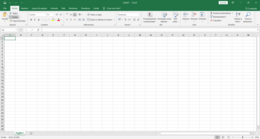Microsoft Excel
| Microsoft Excel software | |
|---|---|
| Microsoft Excel 2019 pe Windows 10 . | |
| Tip | Foaie de calcul |
| Dezvoltator | Microsoft Corporation |
| Data primei versiuni | 30 septembrie 1985 |
| Ultima versiune | iOS : 2.37 (11 mai 2020) MacOS : 16.37 |
| Sistem de operare | Microsoft Windows macOS iOS Android |
| Licență | EULA ( licența nu este gratuită ) |
| Limbă | Multilingv |
| Site-ul web | office.microsoft.com/excel |
Microsoft Excel este un program produs de Microsoft , dedicat producției și gestionării foilor de calcul . Face parte din Microsoft Office software de productivitate personală suita, și este disponibil pentru pentru Windows și MacOS sistemele de operare . Este cel mai utilizat program pentru producerea și gestionarea foilor de calcul [ fără sursă ] .
Versiuni
Prima versiune de Excel, numită Excel 1.0, a fost lansată în 1985 pentru sistemul de operare Macintosh . [1]
Prima versiune pentru Windows , numită Excel 2, a fost publicată în 1987. [1] Apoi a urmat Excel 3, publicată în 1990. [1]
Pentru sistemul de operare OS / 2 , sunt publicate Excel 2.1 (1989), [1] Excel 2.2 (1990) [1] și Excel 3 (1991). [1]
Apoi urmați Excel 3.1 (1992), Excel 4 și Excel 5. [1] În special, începând cu versiunea 4, Excel este integrat în pachetul Microsoft Office . [1]
Ulterior, numărul versiunii nu mai urmează secvența numerică. În special, sunt publicate versiunile Excel 95, Excel 97, Excel 2000, Excel XP (2001) și Excel 2003. [1]
Cu Excel 2007, interfața grafică este modificată substanțial cu introducerea „ panglicilor ”, în locul meniurilor și a barei de instrumente. [1] Aceleași modificări vor fi făcute și pentru versiunea corespunzătoare pentru Macintosh, numită Excel 2008. [1]
Următoarele versiuni sunt Excel 2010, Excel 2011, Excel 2013, Excel 2016 și Excel 2019. [1]
rezumat
| An | Nume | Versiune | Comentarii |
|---|---|---|---|
| 1987 | Excel 2 | 2.0 | Renumerotat la 2 pentru a se potrivi cu versiunea sa Macintosh |
| 1990 | Excel 3 | 3.0 | Potențial adăugat pentru crearea de grafică 3D |
| 1992 | Excel 4 | 4.0 | A introdus funcționalitatea de completare automată |
| 1993 | Excel 5 | 5.0 | Inclusiv Visual Basic pentru aplicații (VBA) și diverse opțiuni orientate obiect |
| 1995 | Excel 95 | 7.0 | Renumerotat cu versiunea sa de Word. Ambele programe sunt incluse în pachetul Office începând cu această versiune |
| 1997 | Excel 97 | 8.0 | |
| 2000 | Excel 2000 | 9.0 | Parte a Microsoft Office 2000, ea însăși parte a Windows Millennium (alias „Windows ME”) |
| 2002 | Excel 2002 | 10.0 | |
| 2003 | Excel 2003 | 11.0 | Lansat doar un an mai târziu pentru a se integra mai bine cu alte programe Microsoft Office (Word, PowerPoint etc.) |
| 2007 | Excel 2007 | 12.0 | |
| 2010 | Excel 2010 | 14.0 | Excel 13 nu există din cauza superstițiilor despre numărul 13 |
| 2013 | Excel 2013 | 15.0 | S-au adăugat încă 50 de funcții matematice |
| 2016 | Excel 2016 | 16.0 | Parte a Microsoft Office 2016 |
| 2018 | Excel 2019 | 17.0 | Parte a Microsoft Office 2019 |
| An | Nume | Versiune | Comentarii |
|---|---|---|---|
| 1985 | Excel 1 | 1.0 | Versiunea inițială a Excel |
| 1988 | Excel 1.5 | 1.5 | |
| 1989 | Excel 2 | 2.2 | |
| 1990 | Excel 3 | 3.0 | |
| 1992 | Excel 4 | 4.0 | |
| 1993 | Excel 5 | 5.0 | Disponibil numai pe computerele Mac bazate pe PowerPC. Prima versiune PowerPC |
| 1998 | Excel 98 | 8.0 | Excel 6 și Excel 7 sunt omise de la numerotare pentru a se potrivi cu versiunea lor de Microsoft Office |
| 2000 | Excel 2000 | 9.0 | |
| 2001 | Excel 2001 | 10.0 | |
| 2004 | Excel 2004 | 11.0 | |
| 2008 | Excel 2008 | 12.0 | |
| 2011 | Excel 2011 | 14.0 | În mod similar cu versiunea Windows, versiunea 13 este omisă de la numerotare din motive de superstiție |
| 2015 | Excel 2015 | 15.0 | |
| 2016 | Excel 2016 | 16.0 | Ca și restul programelor Microsoft Office: versiunile viitoare sunt numerotate pentru a se potrivi mai bine cu versiunile Windows |
| An | Nume | Versiune | Comentarii |
|---|---|---|---|
| 1989 | Excel 2.2 | 2.2 | |
| 1990 | Excel 2.3 | 2.3 | |
| 1991 | Excel 3 | 3.0 | Ultima versiune pentru OS / 2 |
Extensii
Extensia .xls, pentru versiunile 97 - 2003, .xlsx , din, versiunea 2007 identifică majoritatea foilor de calcul (în foaia de calcul engleză ) sau a registrului de lucru creat cu Excel (tip MIME al fișierelor identificate această extensie este de obicei application / vnd.ms- excel ). .xlsx a fost introdus odată cu versiunea 2007 a Microsoft Office . Este un fișier XML comprimat ZIP . Comparativ cu extensia .xls , permite efecte suplimentare, mai ales în ceea ce privește dimensiunea caracterelor . De asemenea, vă permite să aplicați cadre de gradient și alte efecte, cum ar fi reflexia, imaginilor. Puteți converti fișiere .xls în .xlsx, dar versiunile anterioare Excel 2007 (până la versiunea 2000) trebuie să instaleze un pachet de compatibilitate pentru a le vizualiza. Cu toate acestea, Excel poate importa și exporta date în alte formate, cum ar fi formatul de valori separate prin virgulă ( .csv) .
Interfață grafică
Ecranul de prezentare Excel arată o foaie de calcul goală formată din coloane (marcate cu literele A, B, C etc.) și rânduri (marcate cu numerele 1, 2, 3 etc.). Intersecția unui rând cu o coloană formează o „celulă” (marcată întotdeauna mai întâi de coloană, apoi de rând, de exemplu: A1, B3, C4, ...), în interiorul căreia puteți introduce o valoare sau o funcție . Valorile care pot fi introduse sunt alfanumerice , în timp ce funcțiile sunt exprimate prin formule . Excel are dimensiuni foarte mari, de fapt este alcătuit din 1.048.576 rânduri și 16.384 coloane. Cu un total de 17.179.869.184 celule.
Formule
Pentru a introduce o formulă (de exemplu: medie, mediană, mod etc.) într-o celulă a foii de calcul, trebuie mai întâi să selectați celula în cauză și să introduceți simbolul = la început, apoi să alegeți un operator (de exemplu „medie” "), apoi introduceți celula ( cella ) sau gama de celule ( prima cella:ultima cella) între paranteze și apăsați ↵ Intrați . De exemplu:
=media(A1:A4) ↵ Intrați
În cazul operațiilor algebrice (+ - * /), este necesar să scrieți = numele primei celule, să alegeți un operator și să introduceți numele ultimei celule în cauză. De exemplu:
= A1*A4 ↵ Intrați
Cele mai frecvente operații
Operațiunile pe care le putem implementa imediat, folosind caractere simbolice sunt:
- Sumă, operator
+: folosit pentru a adăuga două numere. De exemplu:=A1+B1 - Scădere, operator
-: utilizată pentru scăderea a două numere. De exemplu:=A1-B1 - Multiplicare, operator
*: Folosit pentru a înmulți două numere. De exemplu:=A1*B1 - Divizie, operator
/: Folosit pentru a împărți două numere. De exemplu:=A1/B1 - Operatori de comparație,
>,<,>=,<=: Returnează o valoare booleană (ADEVĂRAT sau FALS) și sunt adesea utilizați în formula IF. - Exponent,
^operator: Folosit pentru a ridica un număr la o putere. Ex.:=A1^3 - Modulo operator
%: Returnează restul unei diviziuni între doi operanzi. De exemplu:=5%2(Rezultatul 1)
Formule 3D
O formulă 3D vă permite să efectuați o funcție pe același interval de celule, dar în mai mult de o coală a aceluiași document Excel. Gama de foi Excel consecutive pe care doriți să efectuați funcția sunt indicate de Fogliox: Foglioy, separate prin „:”. De exemplu, se utilizează următoarea sintaxă:
= SUM (Sheet1: Sheet20! B2; Sheet21: Sheet25! B2: D5)
pentru a adăuga celula B2 pe toate foile între Sheet1 și Sheet20 și pentru a adăuga celule între B2 și D5 în foi între Sheet 21 și Sheet 25.
Formule matriciale
Într-o singură foaie Excel, formula matricială extinde o singură formulă de celulă la un întreg rând sau coloană într-un mod similar de tragere și plasare , tastând Ctrl + Shift + Enter, care fac formula apare înconjurat de paranteze cretate. De exemplu, dacă avem C1 = A1 * B1, unde A și B au fiecare 10 rânduri, este posibil să „trageți” formula de la C1 la C10 sau să scrieți formula „= A1: A10 * B1: B10” ( fără „”) și apăsați Ctrl + Shift + Enter.
Formulele matriciale pot fi înlocuite cu funcția matrix.sum.product ( Sumproduct în versiunea în limba engleză) care vă permite să efectuați sume condiționate pe o gamă de celule care îndeplinesc unul sau mai multe criterii de căutare, care pot fi definite pe același interval al calcul sau pe alte game de celule, inclusiv alte foi sau foldere, atâta timp cât acestea sunt de aceeași dimensiune; și, prin urmare, este echivalentul funcției sum.se, dar cu posibilitatea de a insera două sau mai multe condiții sau posibilitatea de a folosi foaia Excel ca bază de date în care sunt efectuate interogări simple de selecție .
Referință relativă și absolută
Cu simbolul $ este posibil să creați o „referință absolută” a unei celule, în care coloana și / sau rândul să nu se schimbe în timpul operației de drag and drop . De exemplu, tastând formula de mai sus $ A $ 1, fiecare celulă de la B1 la B10 va fi înmulțită cu celula A1.
În celelalte cazuri vorbim de „referință relativă”.
Formule imbricate
Excel permite, de asemenea, crearea de formule „imbricate” într-o cantitate de până la 7 straturi de Excel 2003 și 64 de niveluri din 2013 mai recent, unde rezultanta unei formule acționează ca argument pentru funcția care o conține, cu condiția ca valoarea de ieșire a conținutului este acceptată fără erori de către container și, prin urmare, nu există erori neadministrate: = if (sum (A1; B1) <> C1; concatenate (C1; "este diferit de"; A1; "adăugat a"; B1) ; concatenează (C1; "este egal cu"; A1; "+"; B1)) ar putea fi folosit în D1 pentru a verifica rezultatul sumei A1 și B1 dacă este diferit de C1 și ar insera "C1 este diferit de A1 adăugat la B1 "altfel s-ar pune" C1 este egal cu A1 + B1 "cu valorile respective atribuite celulelor.
Grafice
În Excel este posibil să se construiască diagrame sau grafice statistice ( de ex. Linii grafice , diagrame plăcintă , histograme , ortogrammi , diagrame cu bule , în diagrame tendință , etc.) Din datele introduse în intrare și prelucrate pentru a crea rapoarte informative .
Înregistrare macro și macro
Excel permite crearea de macrocomenzi , care sunt bucăți de cod care pot executa automat o serie de comenzi.
Limbajul de programare utilizat pentru crearea de macrocomenzi Excel este Visual Basic for Applications (VBA), care este un limbaj de programare orientat pe obiecte (deși nu are toate caracteristicile programării orientate pe obiecte) care folosește notația punct . Prin intermediul codului VBA este posibil să scrieți macrocomenzi care modifică proprietățile obiectelor (de exemplu, culoarea unei celule), metode de lansare (de exemplu, reîmprospătarea unui tabel pivot) și să reacționeze la un eveniment (de exemplu, rulați o bucată de cod atunci când conținutul unei celule este modificat).
Pentru a vizualiza codul conținut într-un document Excel sau a-l scrie din nou, trebuie să selectați meniul Dezvoltare / Cod / Visual Basic . Pentru a vizualiza codul asociat cu o singură foaie Excel, trebuie să selectați fila foaie, să faceți clic dreapta și să vizualizați codul sursă : în acest caz, macro-ul se va repeta de fiecare dată când se deschide foaia Excel. Pentru a rula o macro, selectați meniul Development / Code / Macro .
Înregistrare macro
Pentru cei care folosesc macro-uri pentru prima dată sau pentru cei care nu doresc să memoreze numele tuturor obiectelor, proprietăților și metodelor Excel, există posibilitatea de a înregistra o macro. Înregistrarea unei macro înseamnă înregistrarea unei serii de comenzi Excel și transformarea lor într-o macro. Aceste comenzi vor fi apoi repetate automat la lansarea macro-ului. Pentru a înregistra o macro este necesar să selectați meniul Dezvoltare / Cod / Înregistrare macro.
Rularea unei macro
Macro-ul poate fi rulat la diferite niveluri. Poate fi asociat unei foi de lucru (faceți clic dreapta pe numele foii și „vizualizați codul”), documentului curent, tuturor registrelor de lucru deschise sau oricărui document Excel, adică de fiecare dată când programul este pornit. Pentru a avea această funcție, macrocomanda trebuie salvată în documentul gol „personal.xls” din folderul „XLSTART”, care conține tot ceea ce se execută când se deschide Excel.
Exemplu
Următorul este un exemplu de macro, care poate fi inserat deschizând editorul Visual Basic:
Sub Macro3 public ()
Dim z Ca întreg
Dim i ( 41 ) Ca întreg
Dim k Ca întreg
Dim j Ca întreg
Dim y As Integer
Celulele . Selectați
Cu Selecție . Interior
. ColorIndex = 1
. Model = xlSolid
Încheie cu
Selecție . Font . ColorIndex = 4
Selecție . Font . Bold = Adevărat
Cu Selecție
. HorizontalAlignment = xlCenter
. VerticalAlignment = xlBottom
. WrapText = False
. Orientare = 0
. AddIndent = False
. ShrinkToFit = False
. MergeCells = False
Încheie cu
Coloane ( „A: AZ” ). ColumnWidth = 2,71
Pentru z = 1 până la 32000
y = Int ( Rnd () * 40 + 1 )
k = Int ( Rnd () * 255 + 1 )
ActiveSheet . Celule ( i ( y ) + 1 , y ). Selectați
Selecție . Valoare = Chr ( k )
i ( y ) = i ( y ) + 1
Următorul z
Sfârșitul Sub
După rularea macro-ului, îl puteți bloca apăsând tasta ESC.
Litigiile legale
Prima versiune a programului, Microsoft Excel 95, a fost cauza unei dispute juridice între Microsoft și un tânăr programator din Guatemala .
Erori
La 22 septembrie 2007, s-a descoperit că versiunea Excel 2007 afișa incorect rezultatele unor operații. [2] [3] Mai exact, atunci când programul urmează să efectueze operațiuni care produc 65.535 ca rezultat, programul arată în schimb 100.000. Bug-ul este legat de o problemă de afișare; efectuarea altor operații cu celula de rezultat dă rezultate corecte. Microsoft din blogul dedicat programului a recunoscut problema [4] și a promis o actualizare care va rezolva problema în scurt timp. Pe 26 septembrie, el a spus că are actualizarea pregătită și că o va distribui imediat ce va trece fazele de testare. Actualizarea a fost lansată cu un remediu rapid lansat pe 9 octombrie 2007. [5]
O altă eroare cunoscută se găsește în toate versiunile de Excel în gestionarea datelor: anul 1900 este considerat eronat un salt și, prin urmare, datele anterioare 1 martie 1900 sunt greșite: de exemplu, Excel calculează ziua 1/1/1900 ca o duminică (funcția = WEEKDAY („1/1/1900”) dă rezultatul „1”), în timp ce în realitate a fost o zi de luni. Motivul acestei erori este asigurarea compatibilității cu Lotus 1-2-3 . [6]
Comenzi pentru comenzi rapide Excel
Prin combinația tastelor Ctrl , Alt, Shift și unele litere, este posibil, de asemenea, în Excel să efectuați rapid operații de la tastatură, fără a căuta meniul relativ cu mouse - ul sau printre opțiunile din barele de programe. Cu toate acestea, nu este posibil să le personalizați decât prin înregistrarea unei macrocomenzi.
Cateva exemple:
- evidențiind o foaie, un rând sau o coloană, tasta „Ctrl” și „+” sau „Ctrl” și tasta „-” , adăugați / eliminați un rând / coloană. Dacă ceva este în clipboard, cu „ctrl + acestea sunt copiate în spațiul adăugat
- la tastarea unei formule, tasta „F4” blochează o referință, adaugă caracterul „$” la rândul și coloana de referință a celulei în care este poziționat cursorul .
- deschizând Microsoft Excel, dacă apăsați tasta „Ctrl”, se creează o nouă instanță a programului, care, de exemplu, vă permite să rulați o macro și să lucrați la alte fișiere în același timp.
- Ctrl + X: tăiat
- Ctrl + C: Copiere
- Ctrl + V: lipiți
- Ctrl + Z: anulați operațiunea
- Ctrl + Y: următoarea operație
- F1: ajutor deschis
- F2: pentru a modifica conținutul unei celule fără a o șterge.
- F5: pentru a evidenția celulele fără formule, goale, cu valori numerice sau textuale, sau mesaje de eroare, formule dependente
- F7: pentru a începe verificarea ortografică
- F9 (numai în cadrul formulelor): dacă este utilizat într-o formulă, transformă formula în valoare
- F11: creează o diagramă pornind de la datele selectate
- ALT + ENTER: vă permite să înfășurați în aceeași celulă
- CTRL + (: (tastați CTRL + SHIFT + 8) pentru a vizualiza formulele de foaie Excel
- CTRL + 1: pentru a deschide fereastra de formatare a celulei
- (într-un interval de date) CTRL + SHIFT + L: inserează filtre
Limite
De la lansarea din 2007, rândurile și coloanele pentru fiecare foaie de lucru au crescut de la 65.536 (2 16 ) la 1.048.576 (2 20 ) și de la 256 (2 8 ) la 16.384 (2 14 ), respectiv.
Aceasta este coordonata de graniță Excel: XFD1048576 [7] .
Folosirea versiunilor anterioare anului 2007 poate duce, fără să știe, la probleme atunci când se manipulează seturi de date mari [8] .
Notă
- ^ a b c d e f g h i j k l Istoricul computerului - Microsoft Excel
- ^ Bug în Excel 2007
- ^ Multiplicări greșite Microsoft Excel 2007 , pe hwupgrade.it , Hardware Upgrade, 27 septembrie 2007. Accesat la 30 septembrie 2007 .
- ^ Microsoft Excel Blog. Arhivat 6 octombrie 2007 la Internet Archive .
- ^ Descrierea pachetului de remediere rapidă Excel 2007: 9 octombrie 2007 , la support.microsoft.com .
- ^(EN) Excel 2000 presupune incorect că anul 1900 este un an bisect
- ^ Ce este nou în Microsoft Office Excel 2007 - Introducere în versiunea 2007 - Office.com
- ^ (EN) Excel: De ce utilizarea instrumentului Microsoft a făcut ca rezultatele Covid-19 să fie pierdute în BBC News, 5 octombrie 2020. Accesat la 23 ianuarie 2021.
Bibliografie
- Microsoft Windows Excel ( JPG ), în MCmicrocomputer , n. 69, Roma, Technimedia, decembrie 1987, pp. 92-98, ISSN 1123-2714 .
- Microsoft Excel rel. 2.1 în italiană și O + E ( JPG ), în MCmicrocomputer , n. 92, Roma, Technimedia, ianuarie 1990, pp. 92-98, ISSN 1123-2714 .
- Microsoft Excel ( JPG ) (Macintosh), în MCmicrocomputer , n. 94, Roma, Technimedia, martie 1990, pp. 188-194, ISSN 1123-2714 .
- Microsoft Excel 3 pentru Windows 3 ( JPG ), în MCmicrocomputer , n. 105, Roma, Technimedia, martie 1991, pp. 132-140, ISSN 1123-2714 .
- Microsoft Excel 4.0 în italiană ( JPG ), în MCmicrocomputer , n. 123, Roma, Technimedia, noiembrie 1992, pp. 240-246, ISSN 1123-2714 .
- Excel 4.0 pentru Mac ( JPG ), în MCmicrocomputer , n. 125, Roma, Technimedia, ianuarie 1993, pp. 321-327, ISSN 1123-2714 .
Elemente conexe
Alte proiecte
-
 Wikimedia Commons conține imagini sau alte fișiere despre Microsoft Excel
Wikimedia Commons conține imagini sau alte fișiere despre Microsoft Excel
-
 Wikinews conține articolul Microsoft Excel Can’t Multiplic , 26 septembrie 2007
Wikinews conține articolul Microsoft Excel Can’t Multiplic , 26 septembrie 2007
linkuri externe
- Site-ul oficial , pe products.office.com .
- ( EN ) Microsoft Excel , în Encyclopedia Britannica , Encyclopædia Britannica, Inc.
| Controllo di autorità | GND ( DE ) 4138932-3 |
|---|